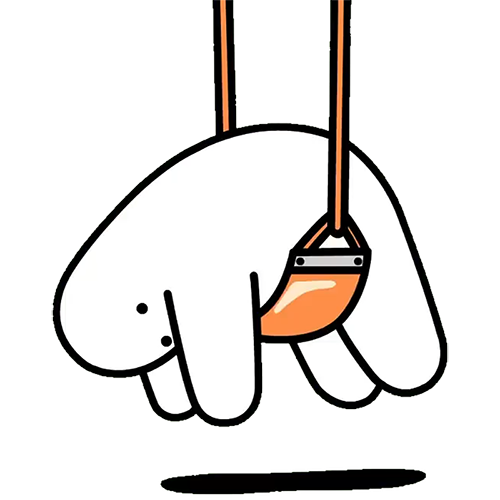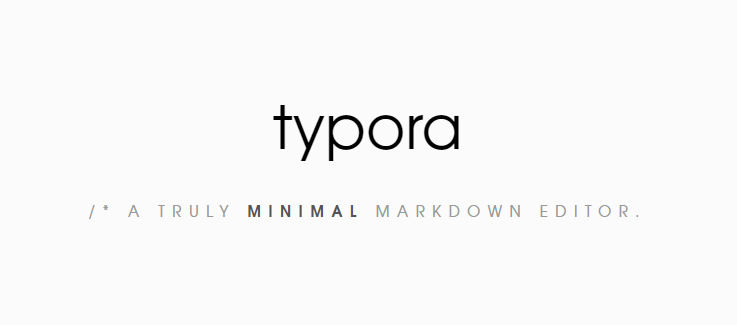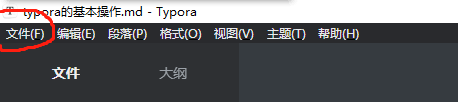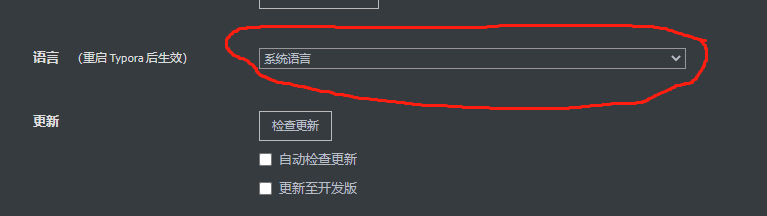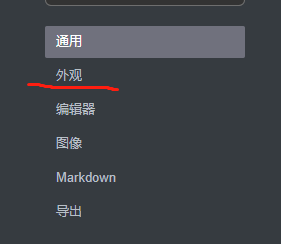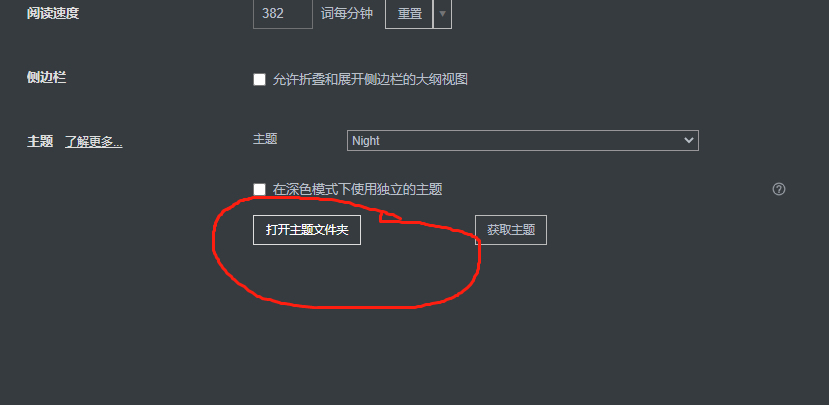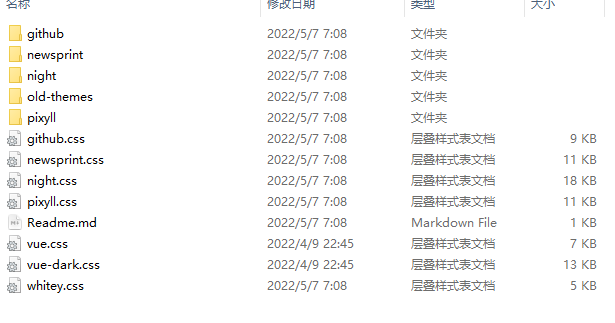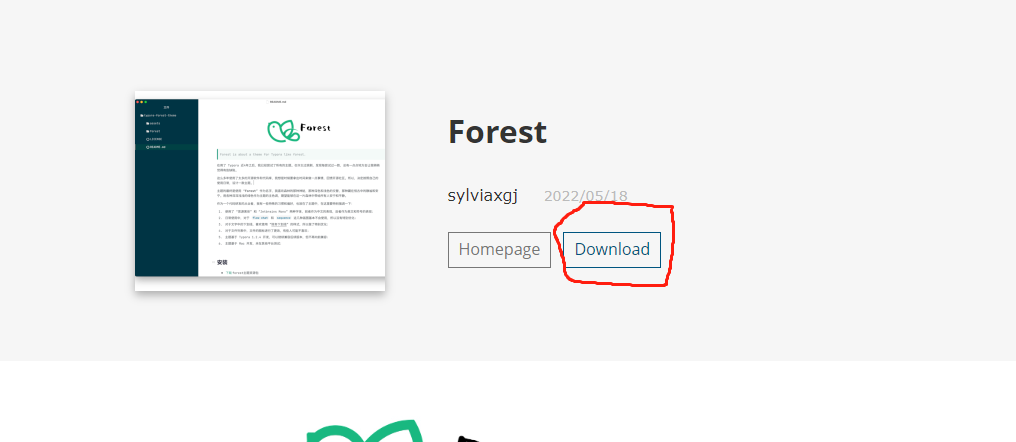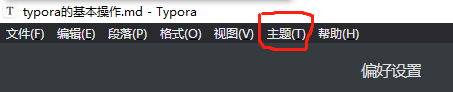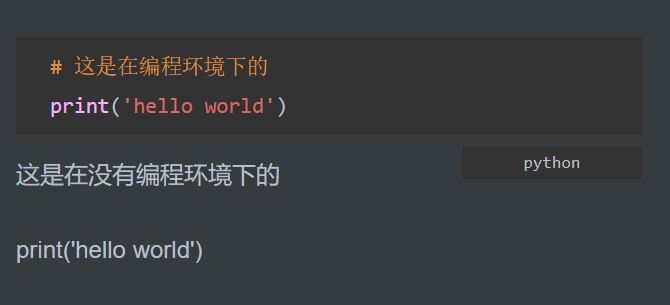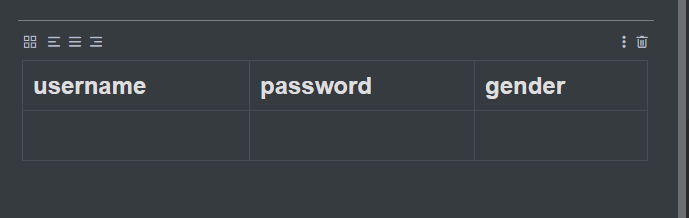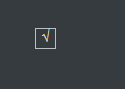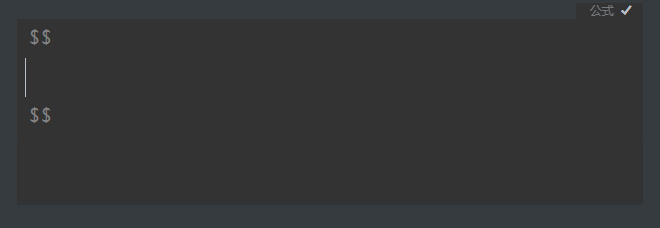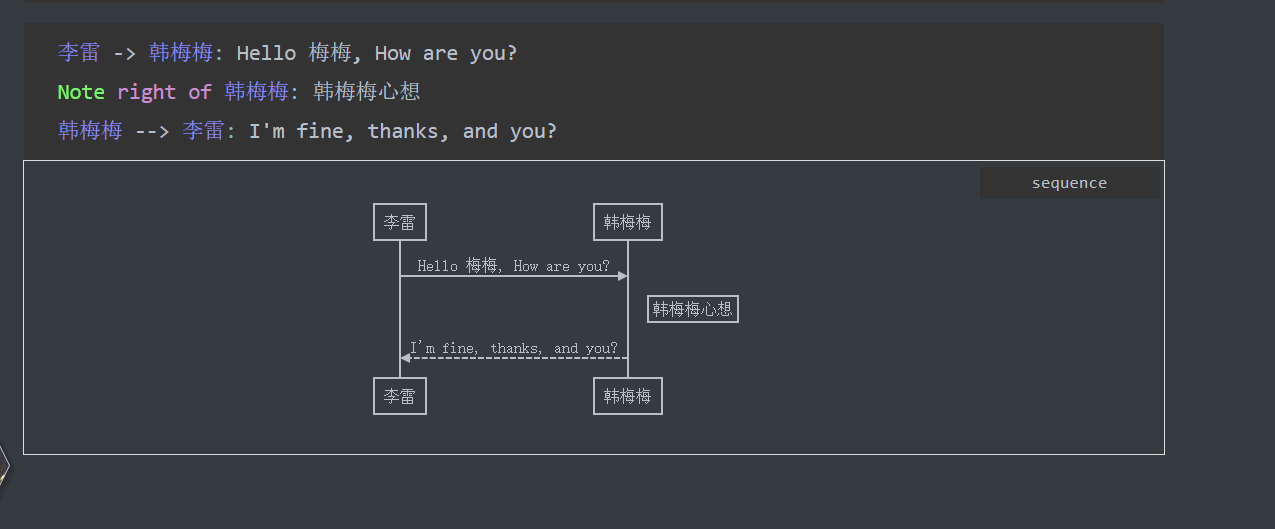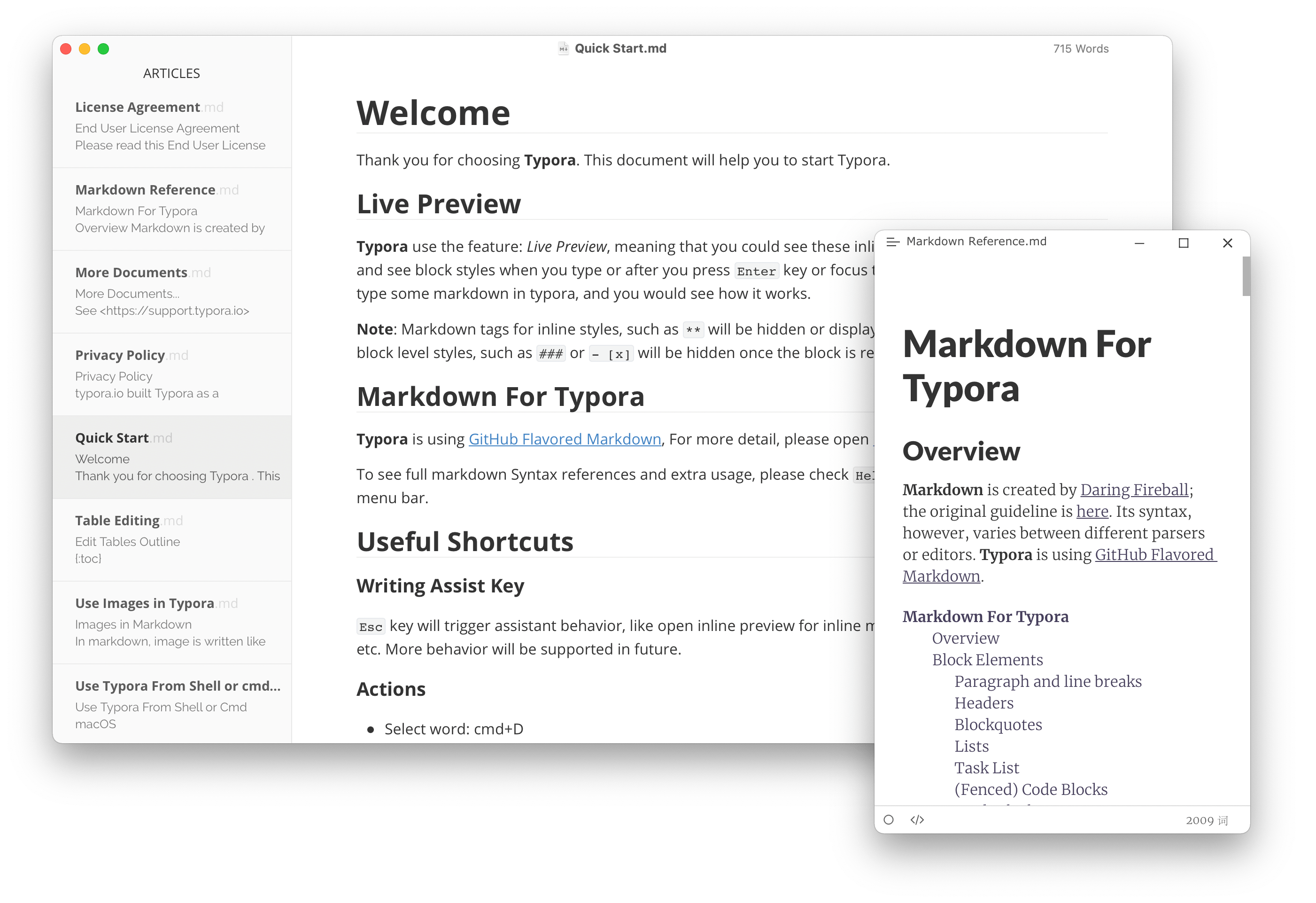
Typora是什么?
Typora 是一款支持实时预览的 Markdown 文本编辑器。它有 OS X、Windows、Linux 三个平台的版本,并且由于仍在测试中,是完全免费的。
一个 Markdown 文本编辑器
Typora 首先是一个 Markdown 文本编辑器,它支持且仅支持 Markdown 语法的文本编辑。在 Typora 官网 上他们将 Typora 描述为 「A truly minimal markdown editor. 」。
一、typora的基本操作
1. 语言环境
就是系统语言,可以修改不同的语言
1.1 首先左上角点击文件
1.2 再点击偏好设置
1.3 然后再点击语言就可以选择自己想要的语言2. 创建另一个编辑页面
2.1 可以使用快捷键Ctrl+N
2.2 或者点击左上角的文件,然后再点击第一个新建即可3. 保存文件
3.1 可以使用快捷键Ctrl+s
3.2 或则点击左上角的文件,然后再点击保存即可4. 导出功能
当你写好一个文件的时候typora可以帮你导出文件
typora可以导出很多类型的文件名
eg:pdf、html、图像、word...5. 视图功能
typora里面如果想快速查找你想要的标题时,你可以开启大纲、文件树或者是文件列表,点击左上角的试图就可以根据自己的要求选择大纲或是文件树或是文件列表6. 字体的大小
6.1 首先点击左上角的文件
6.2 再点击偏好设置
6.3 在点击外观这样就可以修改字体的大小了
7. 主题设置
typora有许多主题可以到官网去下载
1.在偏好设置中外观的最下面就有要下载的主题链接
2.如果点击打开主题文件夹就会出现一些.css的后缀名文件
我们可以去typora的中文官网去下载 https://theme.typoraio.cn/
3.随便点击一个下载会进入下面3画面,点击Download即可
下载完之后是一个压缩包,解压完之后就可以把里面的两个.css文件复制到主题文件夹中即可
4.然后还可以在左上角的主题中也可以查看二、markdown语法
1. 标题系列
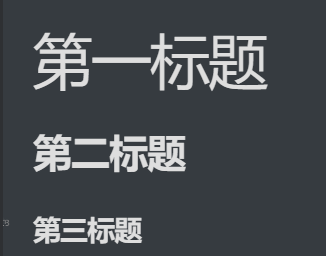
像上图所示就是各种标题样式
方式1
ctrl + 数字组合(1\2\3\4\5\6)
方式2
用 # 号键加空格 几个#号就是第几标题最多6个
2. 小标题
小标题有两种一种为无序标题另一种为有序标题
无序标题:
*号键加空格 * 小标题
+号键加空格 + 小标题
有序标题
数字+点+空格 1. 小标题
小小标题就是在小标题中还有一个标题
如果想退出小小标题可以按enter键3. 编程环境
编程环境就是在typora中我们可以编写其他中编程语言有python、Java、c++...
数字1左边那个键在英文输入法下按三下之后输入需要的语言名称即可
在有编程环境下时会有明显的变化4. 做表格
方法1:ctrl+t
方法2:使用管道符分割表格字段信息
eg: |username|password|gender| 这样就会快速的生成表格
|字段名1|字段名2 # 字段名就是表格最开始的一行 用于提示用户到底需要填写哪些数据5. 单选框
用减号空格加中括号再加空格 eg: - [ ] 6. 表情包
表情包用冒号即可
:smile :7. 分割线
按三个-号键即可8. 数学公式
按两个$$即可
在两个$中间可以编写数学公式的代码9. 链接
方法1直接拷贝或则复制 然后ctrl+v
或则手动编写  图片地址填你图片的绝对路径
图片链接:
10. 流程图
数字1左边那个键在英文输入法下按三下之后在输入sequence11. 查看源码
ctrl + ?原文链接:[typora的基础使用 - stephen_hao - 博客园 (cnblogs.com)](
最后更新 2024-01-18